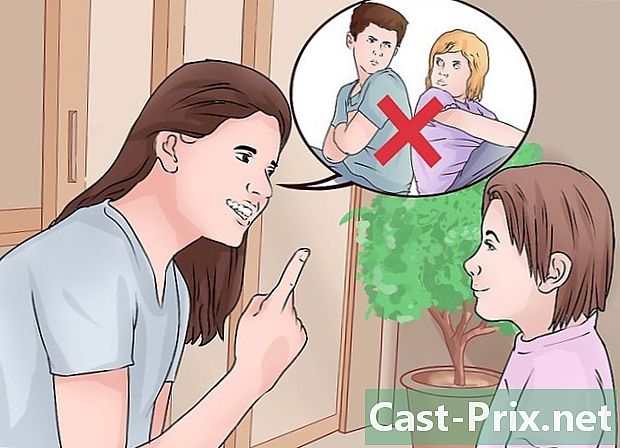Jak zsynchronizować program Outlook z Gmailem
Autor:
Randy Alexander
Data Utworzenia:
1 Kwiecień 2021
Data Aktualizacji:
26 Czerwiec 2024

Zawartość
- etapy
- Część 1 Włącz protokół IMAP w Gmailu
- Część 2 Włącz dwuetapową weryfikację Gmaila
- Część 3 Utwórz hasło do aplikacji dla Gmaila
- Część 4 Dodaj konto Gmail do programu Outlook
- Część 5 Importuj kontakty Google
Dowiedz się, jak odbierać Gmaila w programie Outlook 2016 na komputerze z systemem Windows lub Mac. Jeśli nie masz zainstalowanego programu Outlook na swoim komputerze, musisz najpierw kupić i zainstalować Microsoft Office 365.
etapy
Część 1 Włącz protokół IMAP w Gmailu
-
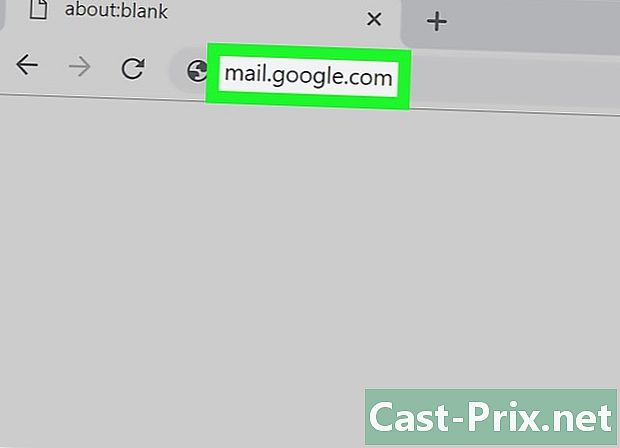
Otwórz Gmaila. Przejdź do tej strony w przeglądarce internetowej komputera.- Jeśli nie jesteś zalogowany na swoje konto Gmail, wprowadź swój adres i hasło przed kontynuowaniem.
- Jeśli jesteś podłączony do niewłaściwego konta, możesz zmienić konto Gmail, klikając zdjęcie profilowe w prawym górnym rogu strony, klikając Dodaj konto następnie wpisanie adresu i hasła do konta.
-

Kliknij przycisk ustawień
. Ten przycisk znajduje się w prawym górnym rogu strony i otwiera menu rozwijane. -

wybierać ustawienia. Ta opcja znajduje się pośrodku menu rozwijanego i otwiera stronę ustawień. -
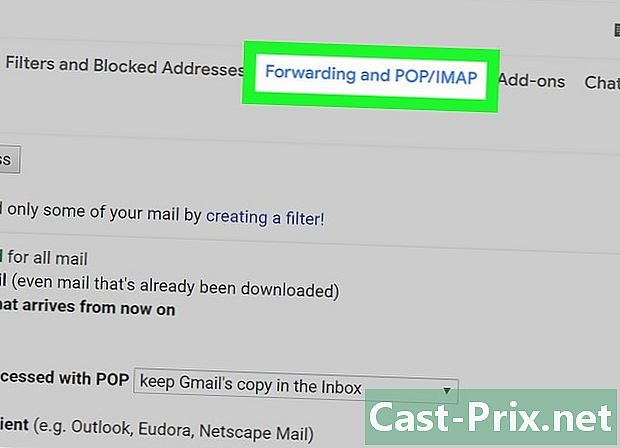
Otwórz zakładkę Transfer i POP / IMAP. Znajduje się na górze strony ustawień. -
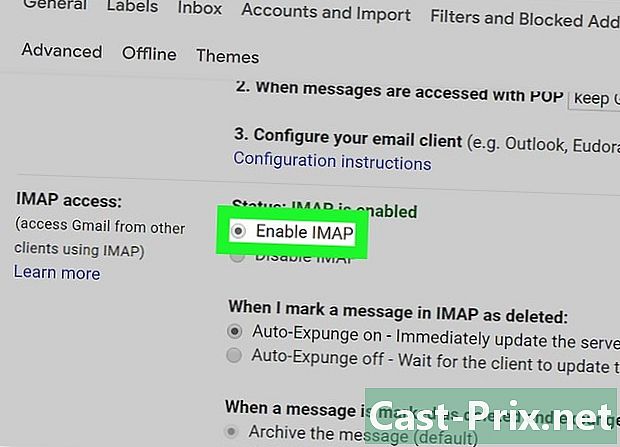
Zaznacz pole Włącz IMAP. To pole znajduje się w sekcji Dostęp IMAP ze strony ustawień.- Możliwe, że to pole jest już zaznaczone. Jeśli tak, natychmiast przejdź do sekcji Włącz weryfikację dwuetapową tego artykułu.
-

Kliknij na Zapisz zmiany. To jest szary przycisk u dołu strony. Kliknij, aby włączyć IMAP dla skrzynki odbiorczej Gmaila. Umożliwi to późniejsze wyświetlanie skrzynek odbiorczych w programie Outlook.
Część 2 Włącz dwuetapową weryfikację Gmaila
-
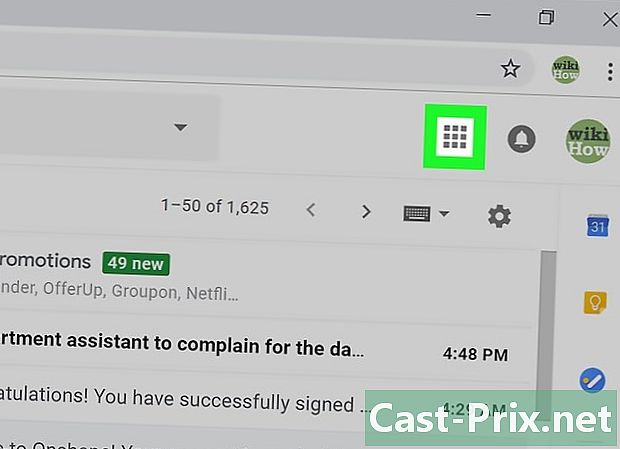
Kliknij ikonę Google Apps To jest ikona ⋮⋮⋮ w prawym górnym rogu strony Gmaila. Pozwala otworzyć menu rozwijane. -

wybierać Moje konto. Ta ikona tarczy znajduje się w menu rozwijanym i umożliwia otwarcie strony konta Google. -

Kliknij na Połączenie i bezpieczeństwo. To jest powolny na lewo od strony. -

Przewiń w dół i kliknij Walidacja dwuetapowa. Znajdziesz tę opcję po prawej stronie, w dół. -
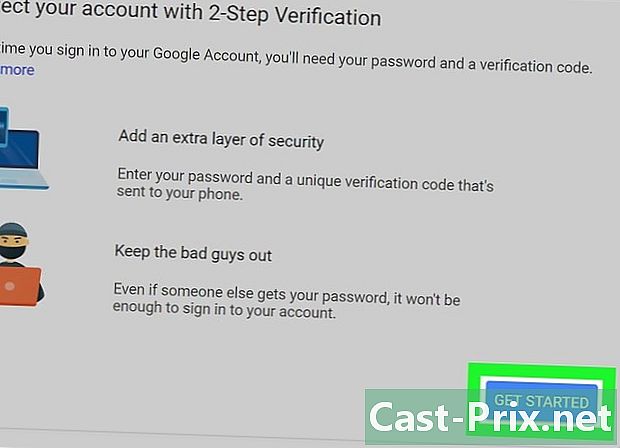
Kliknij na START. To jest niebieski przycisk w prawym dolnym rogu strony.- Aby zobaczyć ten przycisk, może być konieczne lekkie przewinięcie ekranu.
-
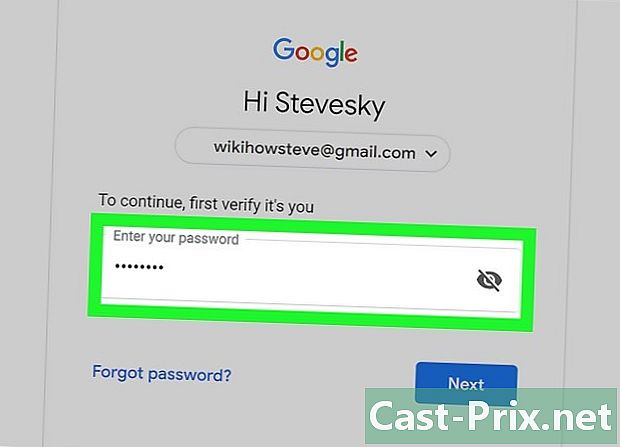
Po wyświetleniu monitu wprowadź hasło. Wpisz hasło, którego używasz do logowania się na swój adres. -

Kliknij na NEXT. Ten przycisk znajduje się na dole strony. -
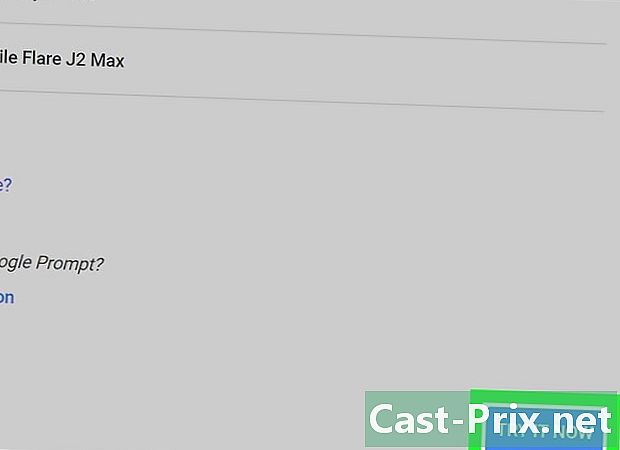
wybierać TRY. Ten przycisk znajduje się w prawym dolnym rogu strony i umożliwia wysłanie powiadomienia na Twój numer telefonu.- Jeśli nie widzisz numeru na tej stronie, musisz zalogować się na konto Gmail w aplikacji Google (na iPhonie) lub zalogować się na konto Google w ustawieniach telefonu (na Androidzie).
- Na iPhonie musisz pobrać aplikację Google. Jest dostępny za darmo w App Store.
-

Postępuj zgodnie z instrukcjami na ekranie. Otwórz wiersz polecenia w telefonie, przesuwając go w prawo, jeśli urządzenie jest zablokowane, i naciskając je, gdy jest odblokowane. Następnie naciśnij TAK lub AUTORYZOWANY. -
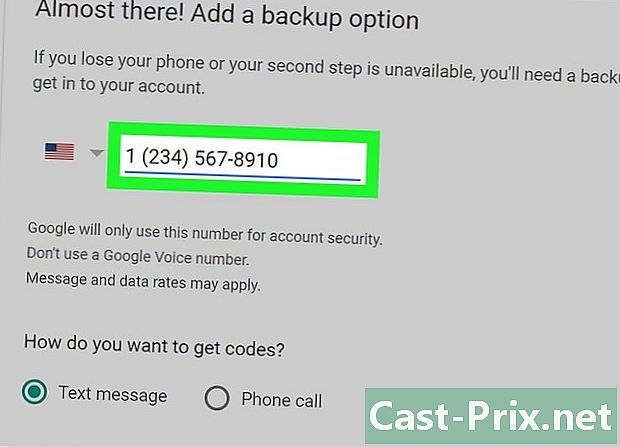
Upewnij się, że twój numer telefonu jest poprawny. Sprawdź numer telefonu u góry strony i jeśli odpowiada on numerowi odzyskiwania, którego chcesz użyć, możesz kontynuować.- Jeśli numer telefonu jest nieprawidłowy, zmień go przed kontynuowaniem.
-

Kliknij na WYŚLIJ. To jest niebieski przycisk w prawym dolnym rogu strony. Google wyśle kod potwierdzający na podany numer. -
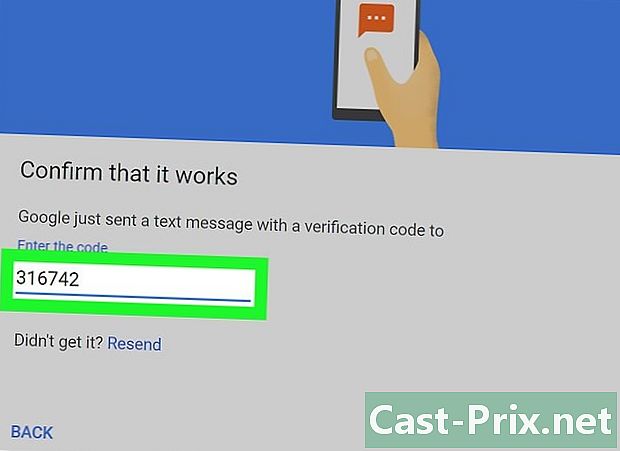
Wpisz swój kod weryfikacyjny. Pobierz kod z aplikacji telefonu w telefonie i wpisz go w polu na środku strony. -
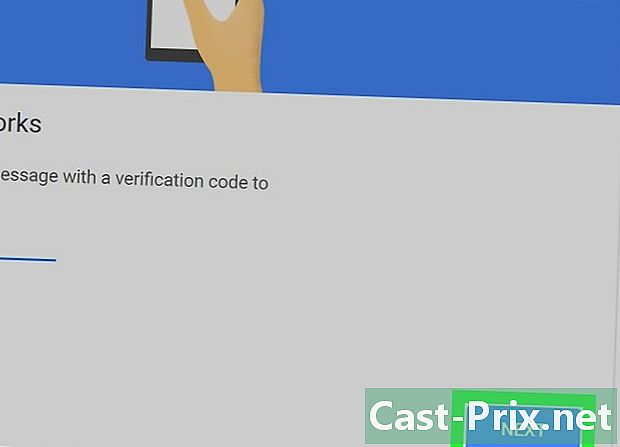
wybierać NEXT. Ten niebieski przycisk znajdziesz na dole strony. -
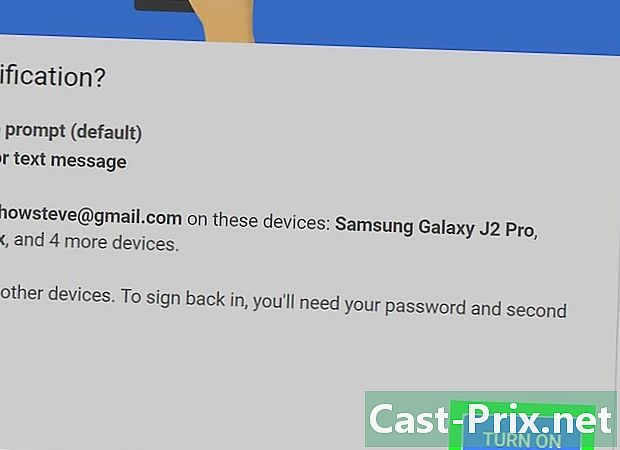
Kliknij na AKTYWACJA. Ten niebieski przycisk znajduje się po prawej stronie strony i umożliwia dwuetapową weryfikację konta Gmail. Teraz, gdy włączona jest weryfikacja dwuetapowa, musisz utworzyć hasło do aplikacji na swoim koncie Gmail.
Część 3 Utwórz hasło do aplikacji dla Gmaila
-
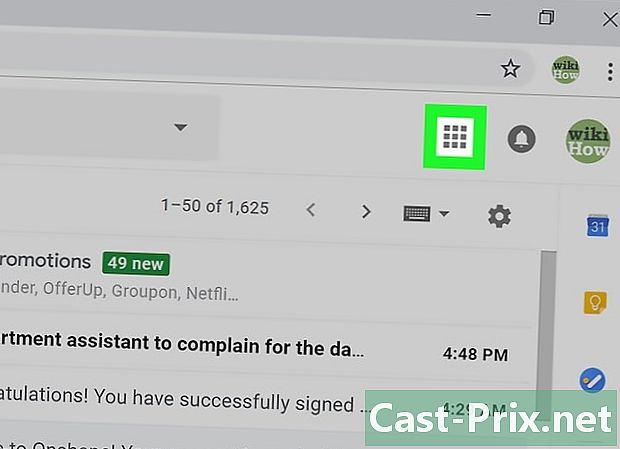
Kliknij ponownie ikonę Google Apps ⋮⋮⋮. Znajduje się w prawym górnym rogu strony Gmaila i otwiera menu rozwijane. -
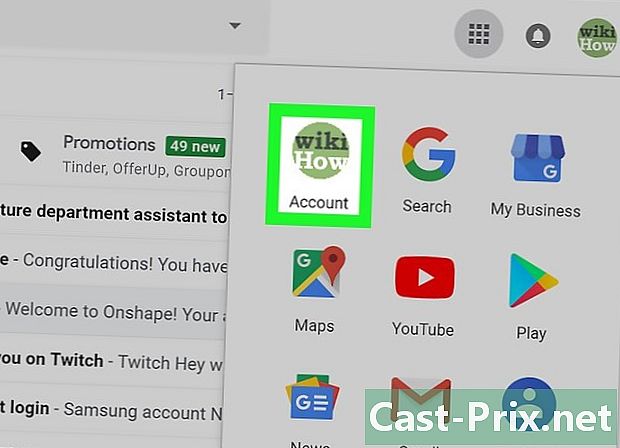
wybierać Moje konto. Ta ikona tarczy znajduje się w menu rozwijanym. Kliknij go, aby otworzyć stronę konta Google. -
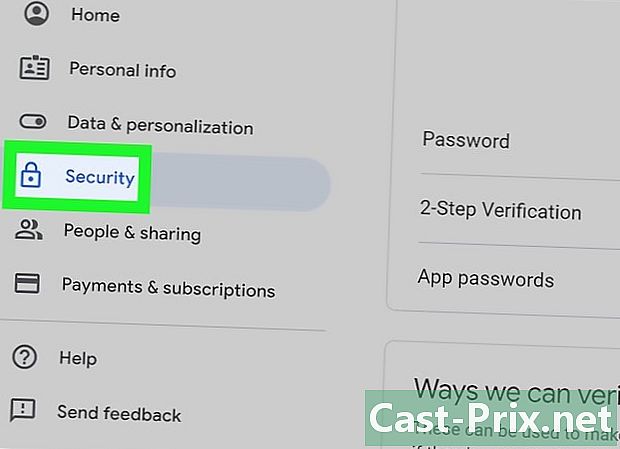
Kliknij na Połączenie i bezpieczeństwo. Ta opcja znajduje się po lewej stronie strony. -

Przewiń w dół i kliknij Hasło aplikacji. Ta opcja znajduje się po prawej stronie pod sekcją, w której aktywowano weryfikację dwuetapową. -
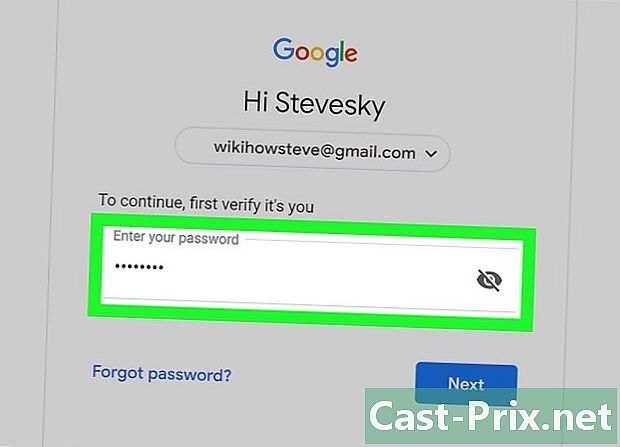
Po wyświetleniu monitu wprowadź hasło do konta. Wpisz hasło, którego używasz do logowania się na konto Gmail. -

Kliknij na NEXT. Ten przycisk znajduje się pod polem hasła. -
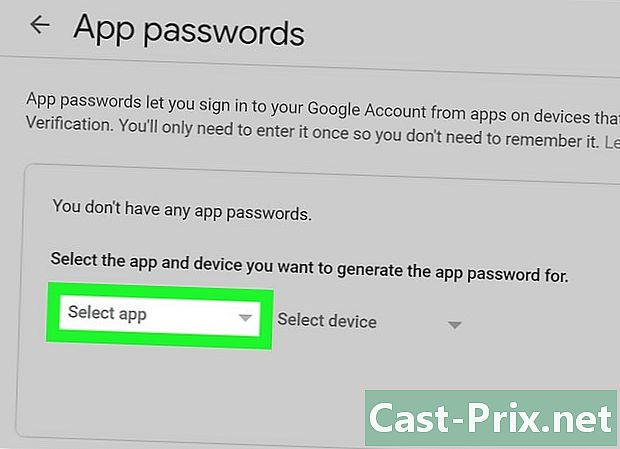
Kliknij na Wybierz aplikację. To e-szare pole znajduje się po lewej stronie strony i otwiera menu rozwijane. -
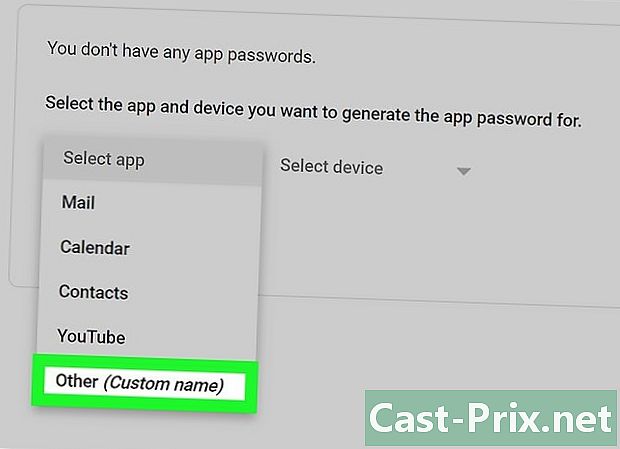
wybierać inny (nazwa niestandardowa). Ta opcja znajduje się na dole menu rozwijanego i otwiera pole e. -
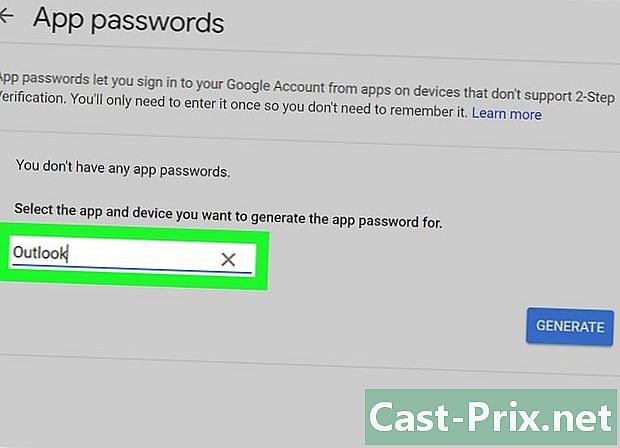
Wpisz imię typ perspektywy (lub coś takiego) w dziedzinie e. -
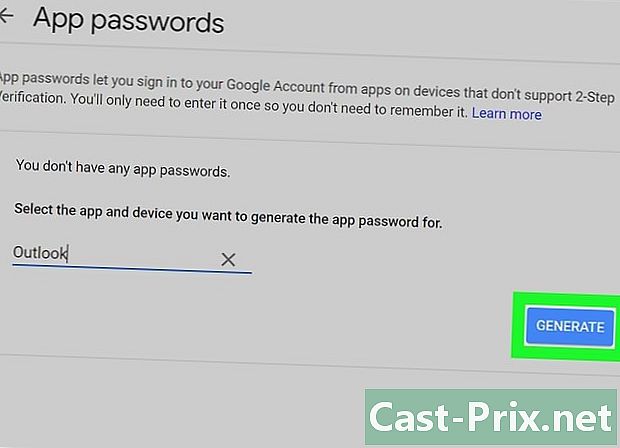
Kliknij na GENERUJ. To jest niebieski przycisk po prawej stronie. Kliknij go, aby utworzyć 12-literowy kod po prawej stronie. Możesz użyć tego kodu, aby zalogować się do programu Outlook. -
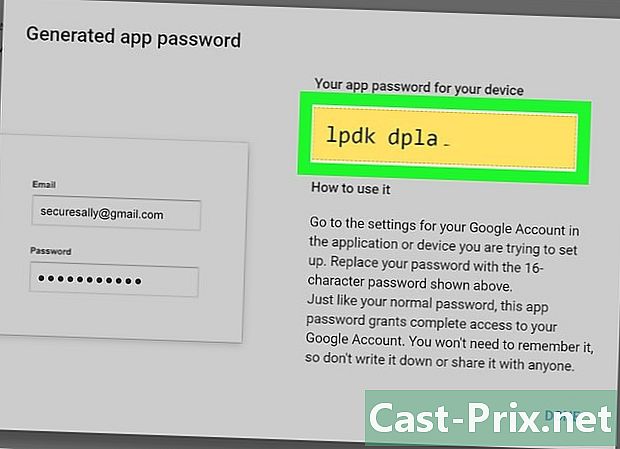
Skopiuj hasło aplikacji. Kliknij i przeciągnij kursor myszy nad całym kodem. Naciśnij Ctrl+C (w systemie Windows) lub zamówienie+C (na Macu), aby skopiować kod.- Możesz także kliknąć prawym przyciskiem myszy wybrany kod i wybrać kopia.
Część 4 Dodaj konto Gmail do programu Outlook
-
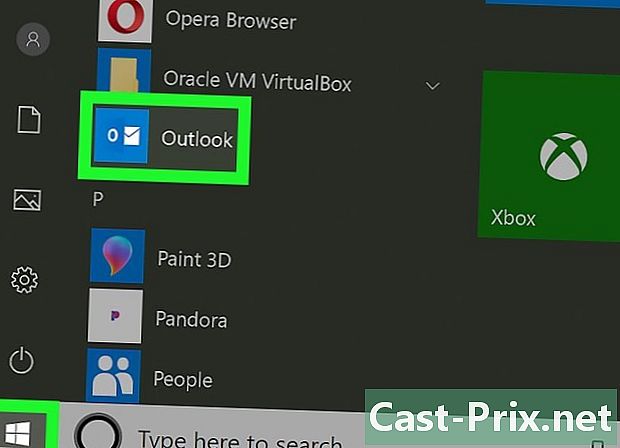
Otwórz aplikację Outlook na swoim komputerze. Znaczek aplikacji Outlook wygląda jak niebieskie pudełko z białym „O” i białą kopertą z tyłu.- Jeśli nie masz połączenia z programem Outlook, wprowadź swój główny adres Microsoft, wprowadź hasło, jeśli zostaniesz o to poproszony, i postępuj zgodnie z dodatkowymi instrukcjami.
- Aplikacja Outlook różni się od strony internetowej Outlook.
-

Kliknij na plik. Ta opcja znajduje się w lewym górnym rogu okna aplikacji Outlook. Kliknij go, aby otworzyć menu Conuel.- Jeśli nie widzisz plik w lewym górnym rogu okna programu Outlook oznacza to, że jesteś w witrynie programu Outlook lub nie korzystasz z wersji programu Outlook, która umożliwia dodawanie kont.
- Na komputerze Mac kliknij narzędzia u góry ekranu.
-

wybierać Dodaj konto. Ta opcja znajduje się w lewym górnym rogu strony plik programu Outlook i pozwala otworzyć okno Conuelle.- Na komputerze Mac musisz kliknąć rachunki w menu rozwijanym narzędzia.
-
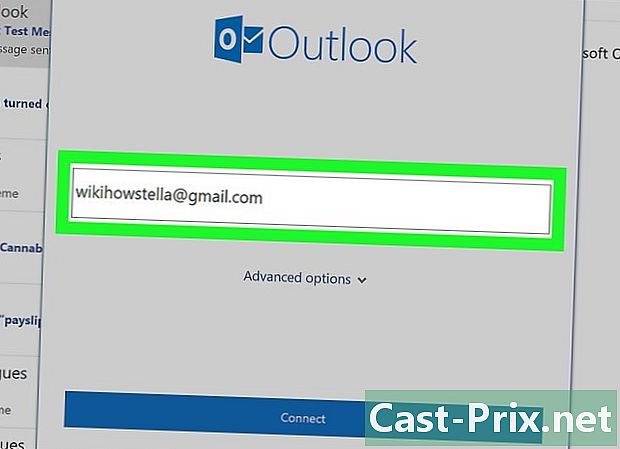
Wpisz swój adres Gmaila Wpisz adres konta Gmail, które chcesz zsynchronizować z programem Outlook. -
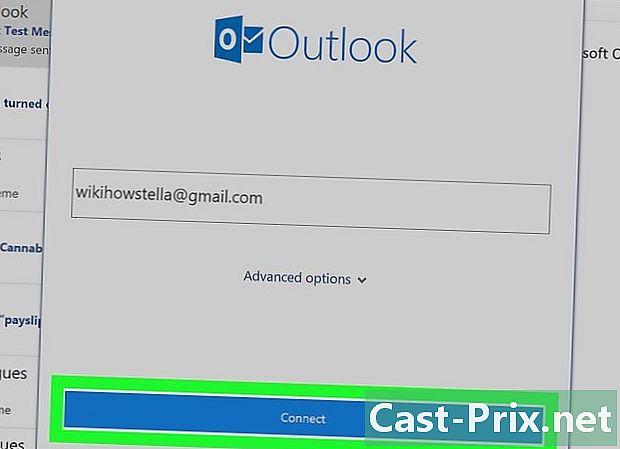
Kliknij na zaloguj się. Ta opcja znajduje się pod polem e, w którym podałeś swój adres. -
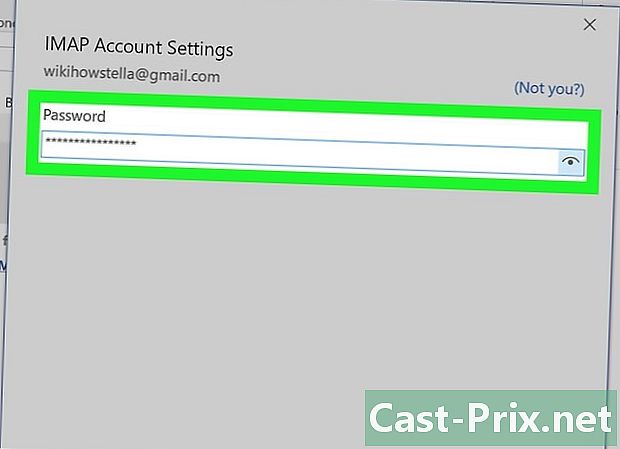
Wprowadź hasło do aplikacji. Kliknij pole e Hasło następnie naciśnij Ctrl+V (w systemie Windows) lub na zamówienie+V (na komputerze Mac), aby wprowadzić wcześniej skopiowane hasło aplikacji.- Możesz także kliknąć prawym przyciskiem myszy pole e Hasło następnie wybierz wklej w rozwijanym menu, które zostanie otwarte.
-

Kliknij na zaloguj się. Ta opcja znajduje się na dole okna. Twoje konto Gmail zostanie zintegrowane z aplikacją Outlook. -
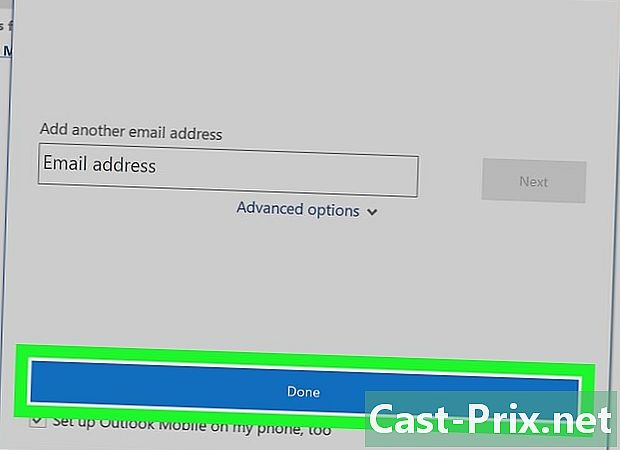
wybierać w porządku kiedy zostaniesz zaproszony Oznacza to, że Twoje konto Gmail jest teraz połączone z aplikacją Outlook.Będziesz musiał zobaczyć nazwę swojego konta po lewej stronie okna programu Outlook.- Może być konieczne usunięcie zaznaczenia tego pola Skonfiguruj także program Outlook na moim telefonie.
Część 5 Importuj kontakty Google
-
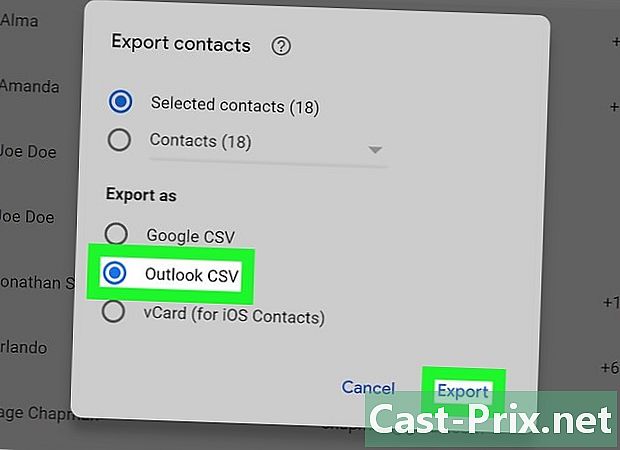
Prześlij swoje kontakty Gmaila. Otwórz tę stronę w przeglądarce internetowej, po wyświetleniu monitu zaloguj się przy użyciu adresu Gmaila i hasła, a następnie wykonaj następujące kroki:- kliknij pole w lewym górnym rogu strony, aby wybrać wszystkie kontakty
- otwórz menu rozwijane więcej
- wybierać eksport w wyświetlonym menu rozwijanym
- zaznacz pole Wszystkie kontakty
- zaznacz pole Format CSV programu Outlook (jeśli używasz komputera Mac, zaznacz pole wyboru) Format VCard)
- kliknij eksport w dolnej części okna
-

Otwórz okno programu Outlook. Musisz otworzyć program Outlook, aby zaimportować kontakty.- Na komputerze Mac kliknij pobrany plik vCard, kliknij plik w lewym górnym rogu ekranu wybierz Otwórz za pomocąkliknij opcję perspektywy i postępuj zgodnie z instrukcjami wyświetlanymi na ekranie. Spowoduje to zaimportowanie kontaktów Gmaila.
- Jeśli aplikacja Outlook została zamknięta, otwórz ją ponownie przed kontynuowaniem.
-
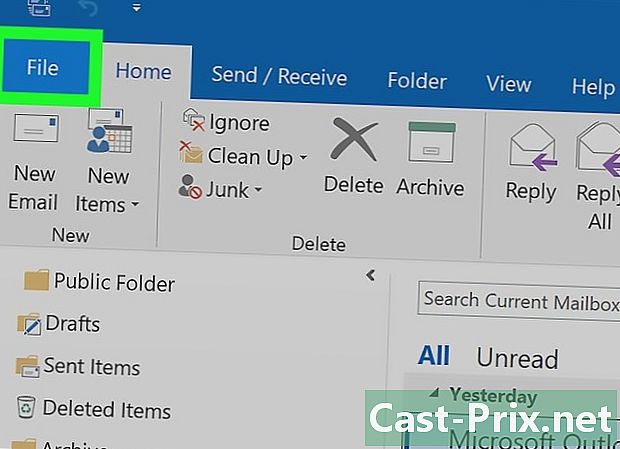
Kliknij na plik. Ta opcja znajduje się w lewym górnym rogu okna programu Outlook. Menu plik otworzy się. -
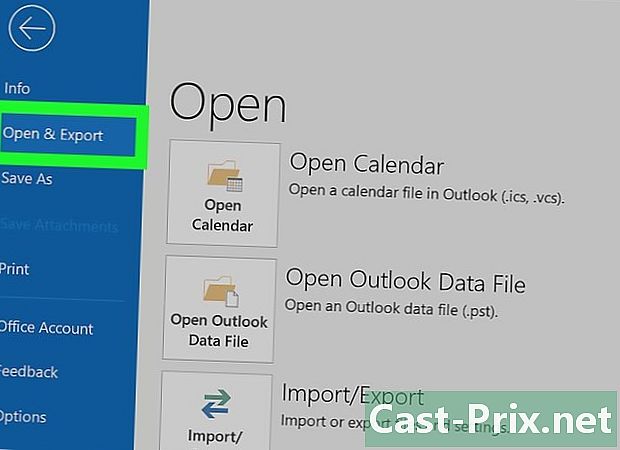
wybierać Otwórz i wyeksportuj. Znajdziesz tę opcję w menu plik, Otwiera stronę importu i eksportu. -
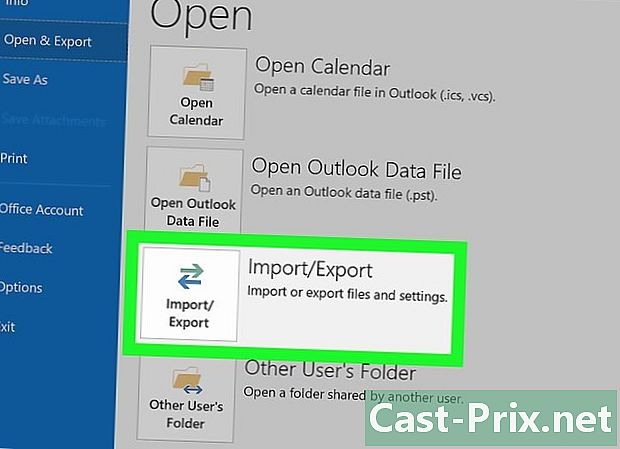
Kliknij na Import / Export. Ta opcja znajduje się na środku strony i pozwala otworzyć Kreatora importu i eksportu. -
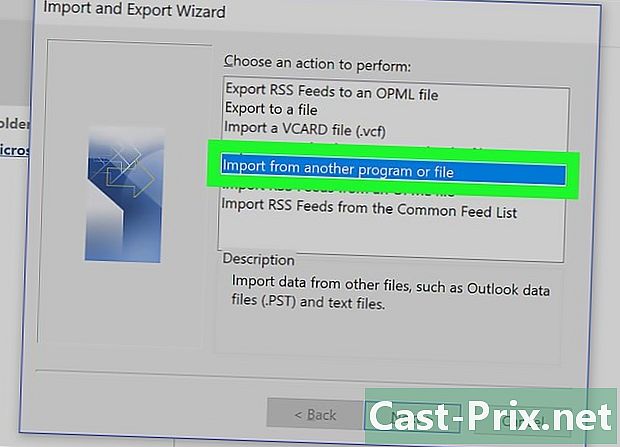
wybierać Importuj z innego programu lub pliku. Ta opcja znajduje się pośrodku okna. -
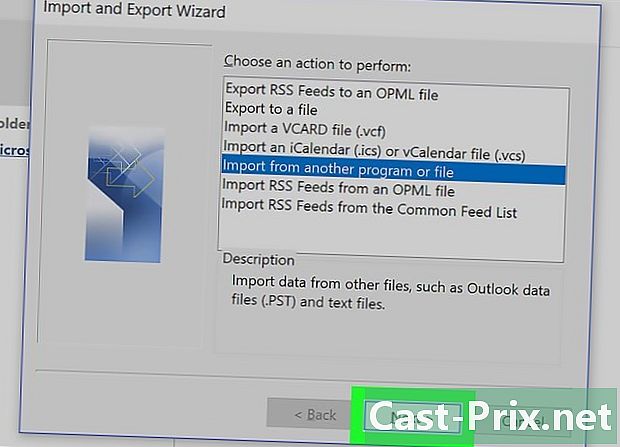
Kliknij na następujący. To jest przycisk w prawym dolnym rogu okna. -
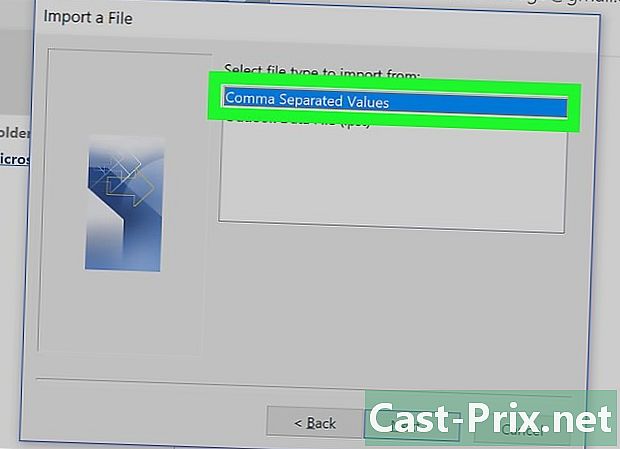
wybierać Wartości oddzielone przecinkami. Ta opcja znajduje się w górnej części okna. -

Kliknij na następujący. -

wybierać podróż. Ta opcja znajduje się w prawym górnym rogu okna. -
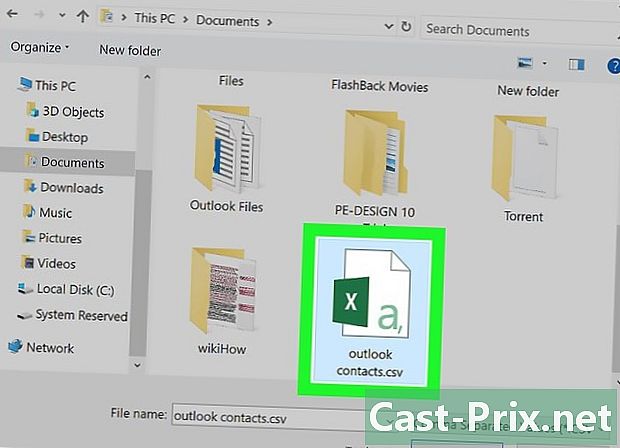
Wybierz pobrany plik kontaktów. Przejdź do lokalizacji pobranego pliku kontaktów i kliknij, aby go wybrać. -
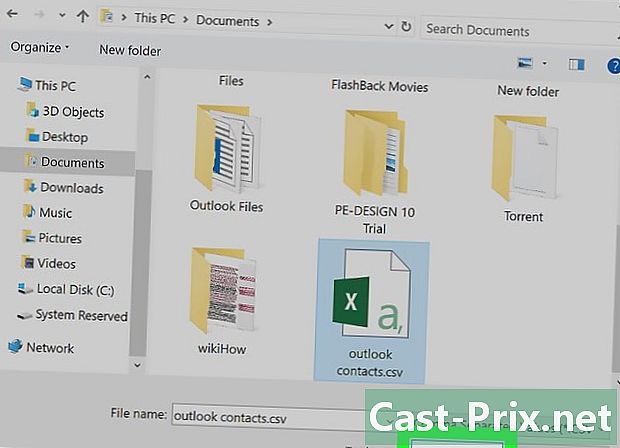
Kliknij na otwarte. Ta opcja znajduje się w prawym dolnym rogu okna. Twój plik kontaktów zostanie zaimportowany. -

Kliknij na następujący. Możesz także wybrać opcję importowania duplikatów (na przykład Zezwalaj na tworzenie duplikatów) na środku okna, zanim przejdziesz dalej. -

Wybierz folder Kontakty. Przewiń w górę lub w dół do folderu Kontakt w oknie, a następnie kliknij go, aby go wybrać.- Znajdziesz plik Kontakt w górnej części okna.
- Folder Kontakt nie wygląda jak zwykły folder.
-
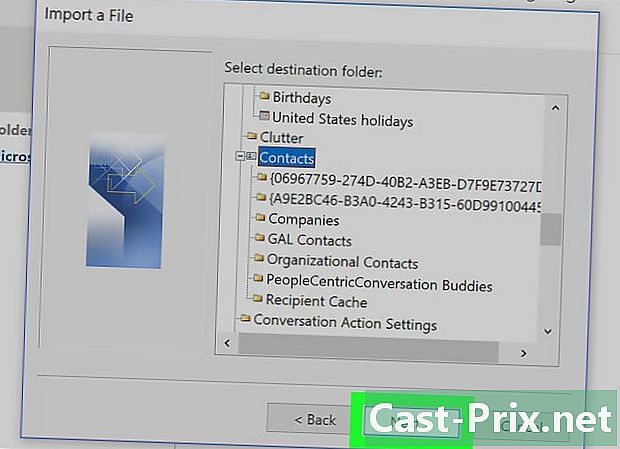
Kliknij na następujący. -
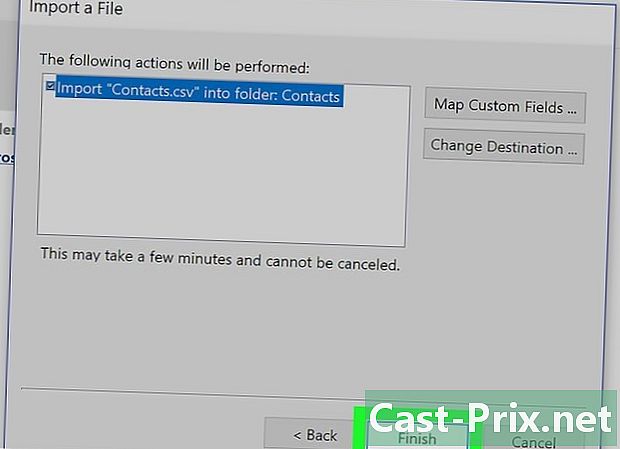
Kliknij na wykończenie. Ten przycisk znajduje się w dolnej części okna i umożliwia importowanie kontaktów do programu Outlook.- Po zakończeniu będziesz mógł zobaczyć swoje kontakty z Outlooka, klikając Książka adresowa w dziale szukaj u góry okna programu Outlook.